Перед запуском игры убедитесь, что ваш компьютер соответствует требованиям.
- Сбой Rome Total War может произойти при запуске игры или во время игры.
- Проблема может быть связана с устаревшими графическими драйверами и поврежденными файлами игры.
- Обновление графических драйверов и проверка целостности файла игры — вот некоторые способы устранения неполадок.

ИксУСТАНОВИТЕ, НАЖИМАЯ НА СКАЧАТЬ ФАЙЛ
Это программное обеспечение будет поддерживать ваши драйверы в рабочем состоянии, тем самым защищая вас от распространенных компьютерных ошибок и сбоев оборудования. Проверьте все свои драйверы прямо сейчас, выполнив 3 простых шага:
- Скачать DriverFix (проверенный загружаемый файл).
- Нажмите Начать сканирование чтобы найти все проблемные драйверы.
- Нажмите Обновите драйверы чтобы получить новые версии и избежать сбоев в работе системы.
- DriverFix был загружен пользователем 0 читателей в этом месяце.
Многие игроки сталкивались со сбоем Rome Total War на ПК с Windows при запуске игры или во время игры. Проблема может быть неприятной, но ее невозможно исправить. Следовательно, в этой статье будут обсуждаться способы решения проблемы и обеспечения работы вашей игры.
Также нашим читателям может быть интересно что такое заикание в играх и как это исправить в Windows 11.
Почему вылетает Rome Total War?
Многие факторы могут быть причиной сбоя игры Rome Total War на вашем ПК. Некоторые:
- Проблемы с игровыми требованиями - У каждой игры есть минимальные и рекомендуемые требования, определяющие системные характеристики, на которых она может работать. Итак, вы можете столкнуться с вылетом игры в Rome Total War из-за того, что ваша система не соответствует требованиям игры.
- Устаревшие графические драйверы – Устаревший или неисправные графические драйверы на вашем ПК с Windows может вызвать проблемы с игрой, что приведет к сбою в Rome Total War.
- Поврежденные или поврежденные файлы игры - Вы также можете столкнуться со сбоем игры при запуске или во время игры, если ее установочные файлы повреждены. Это предотвращает доступ игры к необходимым ресурсам из исполняемого файла .exe.
- Помехи от других приложений - Бег слишком много фоновых процессов на вашем компьютере может привести к сбою. Это потому, что они потребляют системные ресурсы, не оставляя их или недостаточно для Rome Total War, что приводит к сбою игры.
Независимо от причин, выполните шаги, описанные ниже, чтобы устранить проблему и обеспечить бесперебойную работу.
Что делать, если Rome Total War продолжает зависать в Windows?
Прежде чем приступать к каким-либо дополнительным действиям по устранению неполадок, выполните следующие действия:
- Отключить фоновые приложения работает на вашем ПК.
- Временно отключите антивирусное программное обеспечение на вашем компьютере.
- Перезагрузите Windows в безопасном режиме и проверьте, сохраняется ли сбой игры.
- Проверьте минимальные требования игры. Если ваш компьютер не соответствует минимальным требованиям, мы рекомендуем вам перейти на игровой ПК высокого класса, чтобы получить больше удовольствия от игры.
Если проблема не устранена, воспользуйтесь приведенными ниже решениями.
1. Запустите Rome Total War от имени администратора и в режиме совместимости
- Нажимать Окна + Е открыть Проводник.
- Искать Тотальная война в Риме, щелкните его правой кнопкой мыши и выберите характеристики из раскрывающегося списка.
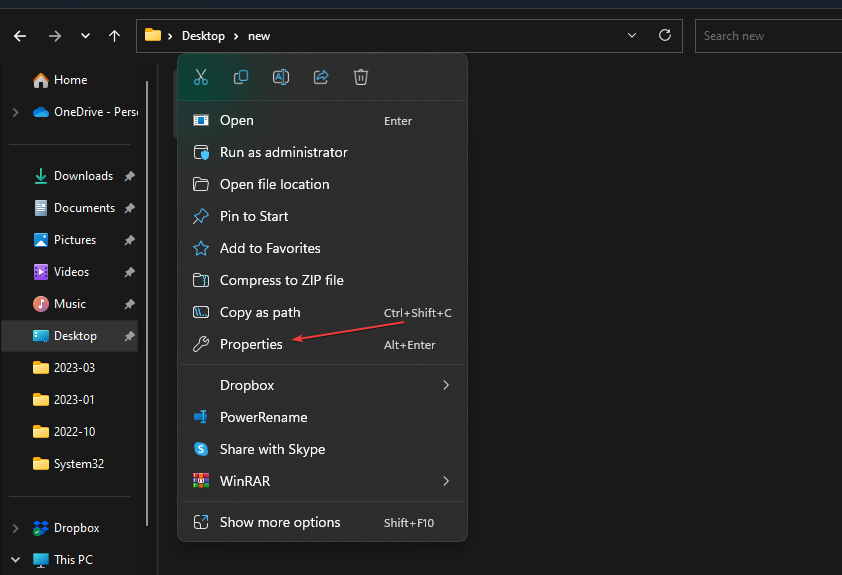
- Перейти к Совместимость вкладку и установите флажок Запустите эту программу от имени администратора вариант. Установите флажок для Запустите эту программу в режиме совместимости, затем выберите версия для Windows из раскрывающегося списка.
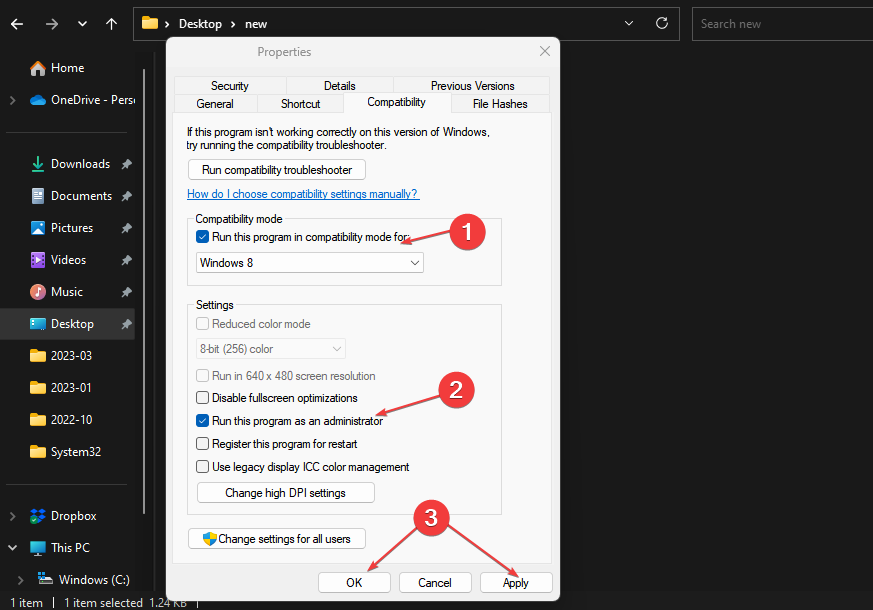
- Нажмите ХОРОШО чтобы сохранить изменения.
Совет эксперта:
СПОНСОР
Некоторые проблемы с ПК трудно решить, особенно когда речь идет о поврежденных репозиториях или отсутствующих файлах Windows. Если у вас возникли проблемы с исправлением ошибки, возможно, ваша система частично сломана.
Мы рекомендуем установить Restoro, инструмент, который просканирует вашу машину и определит, в чем проблема.
кликните сюда скачать и начать ремонт.
Запуск игры от имени администратора устранит проблемы с разрешениями, вызывающие сбой, и решит проблемы совместимости. Проверять что делать если запуск от имени администратора не работает в Windows 10/11.
2. Обновите графический драйвер
- Нажимать Окна + р клавиши для подсказки Бегать окно, тип devmgmt.mscи нажмите ХОРОШО открыть Диспетчер устройств.
- Развернуть Адаптер дисплея запись, щелкните правой кнопкой мыши драйвер устройства, затем выберите Обновить драйвер из выпадающего меню.

- Нажмите на Автоматический поиск обновленного программного обеспечения драйвера вариант.
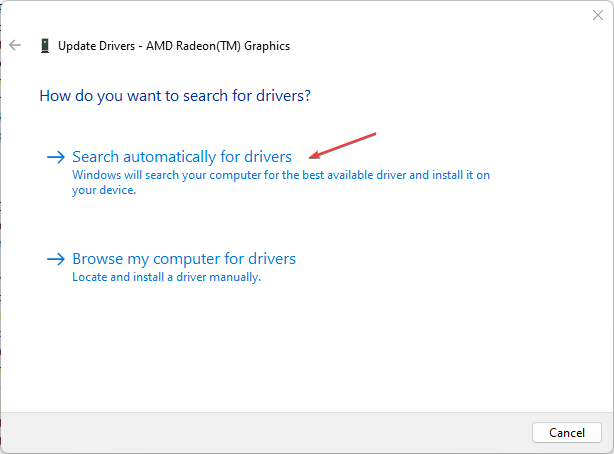
- Перезагрузите компьютер и проверьте, сохраняется ли проблема сбоя игры.
Обновление графического драйвера исправит ошибки, влияющие на игру, и установит новейшие функции для повышения производительности. Проверьте другие шаги для обновление графических драйверов в Windows 11 если у вас есть какие-либо проблемы.
- Rust продолжает падать: причины и как это исправить
- Больше никаких Steam для Windows 7, 8 или 8.1, начиная с 2024 года
- Медленная распаковка в Steam: 4 способа сделать это быстрее
3. Проверьте целостность файла Rome Total War Game.
- Щелкните левой кнопкой мыши Начинать кнопка и тип Пар, затем дважды щелкните, чтобы открыть его.
- Выберите Библиотека вкладку, щелкните правой кнопкой мыши Рим: Тотальная войнаи выберите Характеристики.
- Нажмите на Локальные файлы вкладку и выберите Проверка целостности игровых файлов кнопка.
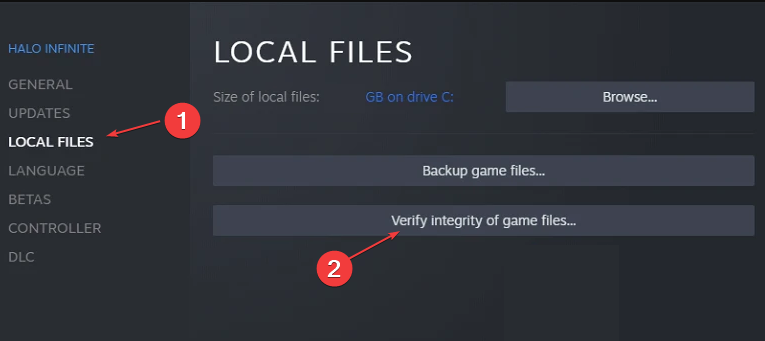
Проверка целостности файла игры найдет и устранит поврежденные или отсутствующие файлы игры, вызывающие сбой игры. Узнайте больше на способы проверки целостности файлов игры не работают для более продвинутых шагов.
4. Обновите ОС Windows
- нажмите Окна + я открыть Параметры Windows приложение.
- Нажмите на Центр обновления Windows и нажмите на Проверьте наличие обновлений. Дождитесь результата обновления Windows и нажмите Установить обновление если доступно обновление Windows.

- Перезагрузите компьютер.
При обновлении ОС Windows будут установлены новые исправления для исправления ошибок, влияющих на вашу игру. Прочитать о исправление того, что Windows не подключается к службе обновлений если возникает ошибка.
Кроме того, вы можете ознакомиться с нашим подробным руководством по способы исправления вылетов игр в Windows 11.
Если у вас есть дополнительные вопросы или предложения, пожалуйста, оставьте их в разделе комментариев.
Все еще есть проблемы? Исправьте их с помощью этого инструмента:
СПОНСОР
Если приведенные выше советы не помогли решить вашу проблему, на вашем ПК могут возникнуть более серьезные проблемы с Windows. Мы рекомендуем загрузка этого инструмента для ремонта ПК (оценка «Отлично» на TrustPilot.com), чтобы легко их решать. После установки просто нажмите кнопку Начать сканирование кнопку, а затем нажмите на Починить все.


![Оповещение Steam, когда игра поступит в продажу [РУКОВОДСТВО]](/f/f0b4ac011e6ffde7eac8f7f0f03a2fa0.png?width=300&height=460)